Jeśli chcesz rozwiązać problemy z rozruchem w programie Word, pamiętaj, że pakiet Microsoft Office stale pracuje nad ulepszaniem swojego oprogramowania. Jednak zdarzają się sytuacje, w których program Word po prostu się nie uruchamia. W tym celu istnieją rozwiązania, które naprawią problemy z uruchamianiem programu Word i sprawią, że będzie działać.
Jeśli lubisz pracować z tym wspaniałym edytorem tekstu Microsoft Office, polecamy ten artykuł. Chodzi o wiedzę jak stworzyć książkę w Microsoft Word ten
Niektóre rozwiązania problemów z uruchamianiem w programie Word

Aby to zrobić, konieczne jest aktualizowanie oprogramowania, ponieważ firmy stale dostarczają rozwiązania do debugowania. I wszystkie luki, które uniemożliwiają działanie tej aplikacji.
Od wydania pakietu Office 2013 firma Microsoft automatycznie dostarczała aktualizacje dla tych aplikacji. O ile nie podano inaczej. To powiedziawszy, jeśli masz problemy z uruchomieniem programu Word, zaktualizuj do najnowszej wersji, aby sprawdzić, czy problem został rozwiązany.
Teraz najlepszą rzeczą w tej aplikacji jest to, że możesz ją zaktualizować z dowolnej aplikacji pakietu Office. Jeśli więc program Word się nie uruchamia, możesz to zrobić za pomocą programu Excel, PowerPoint lub dowolnego innego programu pakietu Office.
Kroki aktualizacji i rozwiązywania problemów z uruchamianiem w programie Word
Musisz otworzyć aplikację Office, kliknąć zakładkę „Plik”, a następnie „Konto” w lewym dolnym rogu pola. W sekcji „Informacje o produkcie” kliknij „Opcje aktualizacji” obok „Aktualizacje pakietu Office”. Tam z rozwijanego menu wybierz „Aktualizuj teraz”.
Pakiet Office może znajdować i stosować aktualizacje. Po zakończeniu aktualizacji zobaczysz komunikat o powodzeniu. Ten komunikat wyświetli „Jesteś na bieżąco”. Potwierdza to, że pakiet Microsoft Office został pomyślnie zaktualizowany.
Teraz spróbuj otworzyć Worda. Jeśli nadal masz problemy, stanie się coś innego. Aby to zrobić, musisz spróbować innych kroków.
Naprawa pakietu Office z Panelu sterowania systemu Windows
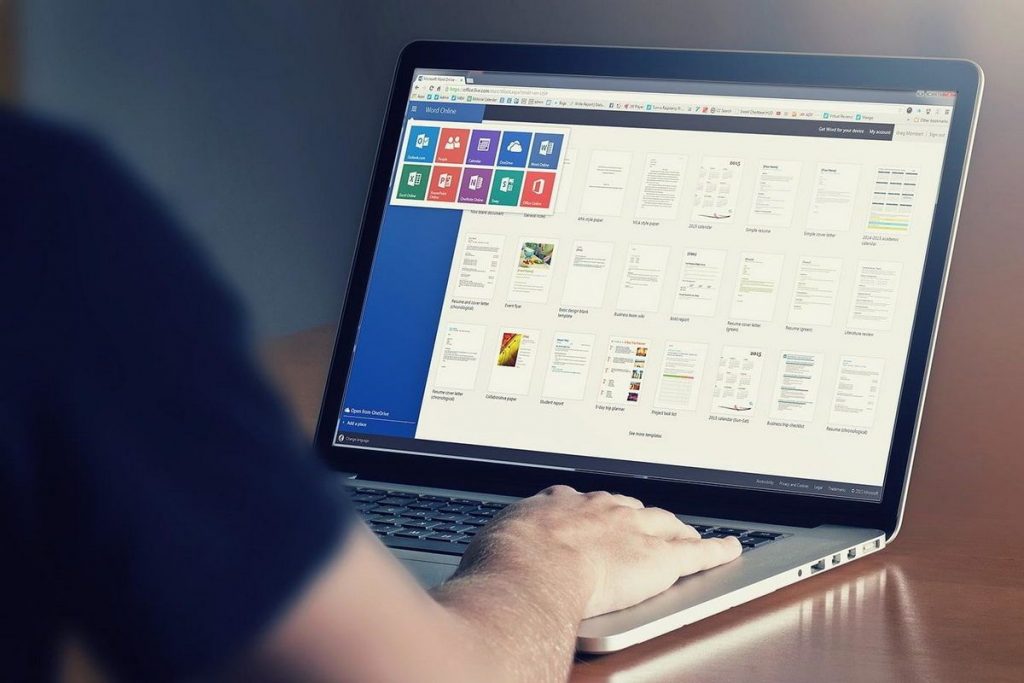
Przed usunięciem kluczy rejestru lub pliku globalnego szablonu. Powinieneś sprawdzić, czy narzędzie do naprawy systemu Windows działa. Kliknij prawym przyciskiem myszy ikonę Windows na pasku zadań, a następnie z wyświetlonego menu wybierz „Aplikacje i funkcje”.
Powinno pojawić się okno „Ustawienia”. Możesz przewinąć w dół i wybrać Office, a następnie kliknąć Edytuj. W zależności od opublikowanej wersji będzie to wiadomość, która pojawi się poniżej. Jeśli jest to wersja Office 365, musisz kliknąć przycisk Start.
Następnie wybierz „Naprawa online”, a następnie „Naprawa”. Jeśli używasz kopii opartej na MSI lokalizacji, w której oprogramowanie instalacyjne zostało użyte do zainstalowania pakietu Office na komputerze, wybierz opcję Napraw, a następnie kliknij przycisk Kontynuuj.
Po zakończeniu tej naprawy uruchom ponownie komputer i uruchom program Word. Robiąc to, jeśli nie możesz znaleźć rozwiązania, czas kopać trochę głębiej.
Korzystanie z przełącznika / a w systemie Windows
Kiedy używasz przełącznika / a do uruchamiania programu Word, robi to od początku w oryginalnym stanie. Zapobiega to automatycznemu przesyłaniu uniwersalnych wtyczek i szablonów, takich jak Normal.dot.
Jeśli pomyślnie uruchamiasz program Word za pomocą tej metody, jest to doskonałe miejsce do rozpoczęcia rozwiązywania problemów, ponieważ najprawdopodobniej przyczyną problemu jest dodatek lub szablon.
Możesz także uruchomić program Word w trybie awaryjnym, po prostu wpisując Bezpieczne zamiast w następnym kroku. Ta metoda uruchamia również program Word bez dodatków, szablonów lub innych dostosowań.
Jeśli chcesz wypróbować tę metodę, naciśnij klawisz Windows, wpisz „Uruchom”, a następnie naciśnij „Enter”. Powinno pojawić się okno dialogowe „Uruchom”. I tam wpisz winword / a następnie kliknij „OK”.
Jeśli program Word uruchamia się poprawnie, problem jest najprawdopodobniej spowodowany folderem startowym pakietu Office lub kluczem danych rejestru.
Aby zresetować opcje użytkownika i ustawienia rejestru w programie Word
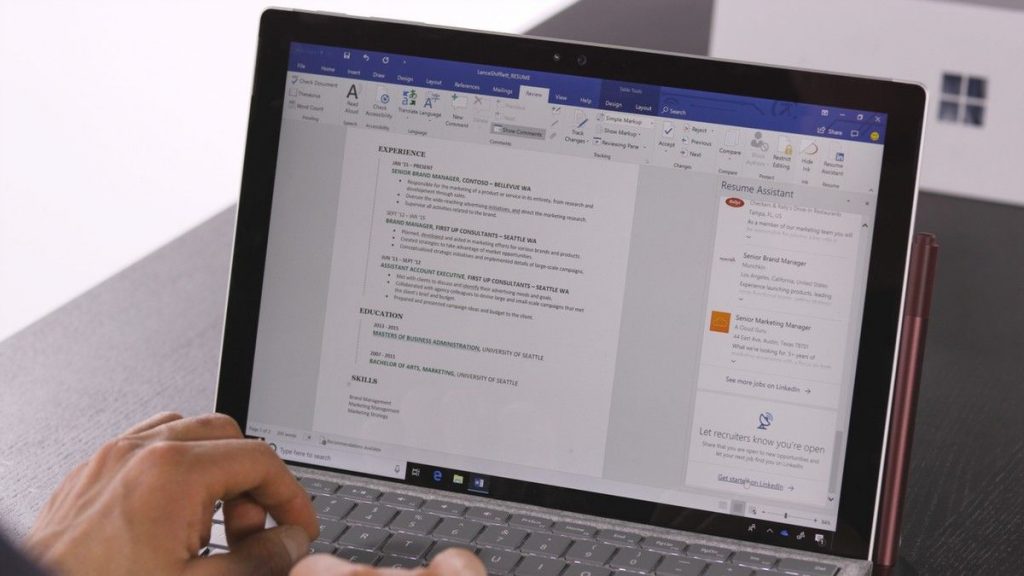
W większości przypadków niewłaściwe zachowanie wynika z formatowania, opcji lub ustawień niestandardowych w programie Word. Gdy używasz edytora rejestru do edycji rejestru, możesz go łatwo przywrócić.
Wspomniany edytor rejestru to potężne narzędzie. Ale jeśli nie używasz go właściwie, możesz sprawić, że twój system będzie niestabilny. Mimo to przestrzeganie właściwych instrukcji nie powinno być niebezpieczne.
Jeśli nigdy nie pracowałeś z Edytorem rejestru, powinieneś przeczytać to przed rozpoczęciem. Zalecam również wykonanie kopii zapasowej rejestru i komputera przed wprowadzeniem jakichkolwiek zmian.
Zwykle zamknij wszystkie aplikacje pakietu Office, a następnie naciśnij Windows + R, aby otworzyć okno Uruchom. Tam musisz wpisać Regedt32.exe i kliknąć „OK”.
Edytor rejestru musi się otworzyć i musisz przejść do lokalizacji klucza, który chcesz usunąć. Pojawia się w następującej ścieżce pliku: HKEY_CURRENT_USER Software Microsoft Office 16.0 Word .
Zauważ, że „16.0” w ścieżce pliku. Jest bardzo prawdopodobne, że będzie się różnić w zależności od używanej wersji pakietu Office. Jeśli korzystasz z pakietu Office 2013, poszukaj „15,0”. Podobnie firma Microsoft udostępni pełną listę kluczowych lokalizacji, jeśli potrzebujesz pomocy.
Musisz wybrać klucz, który chcesz usunąć, a następnie kliknij Edytuj i usuń. Aby usunąć klucz, musisz kliknąć „Tak” w wyświetlonym oknie dialogowym. Na pewno poprosi Cię o przejście przez proces instalacji przy następnym uruchomieniu programu Word.